私たちは、新機能であるカスタムTemplates のリリースを発表できることを嬉しく思います。この機能により、彼ら独自のAIライティングtemplates 、彼らのニーズに合わせて入力フィールドを調整することができます。
この新機能により、ZenoChatと対話する際に同じAIプロンプトを繰り返す必要がなくなり、コンテンツ生成プロセスがより効率的でパーソナライズされたものになります。
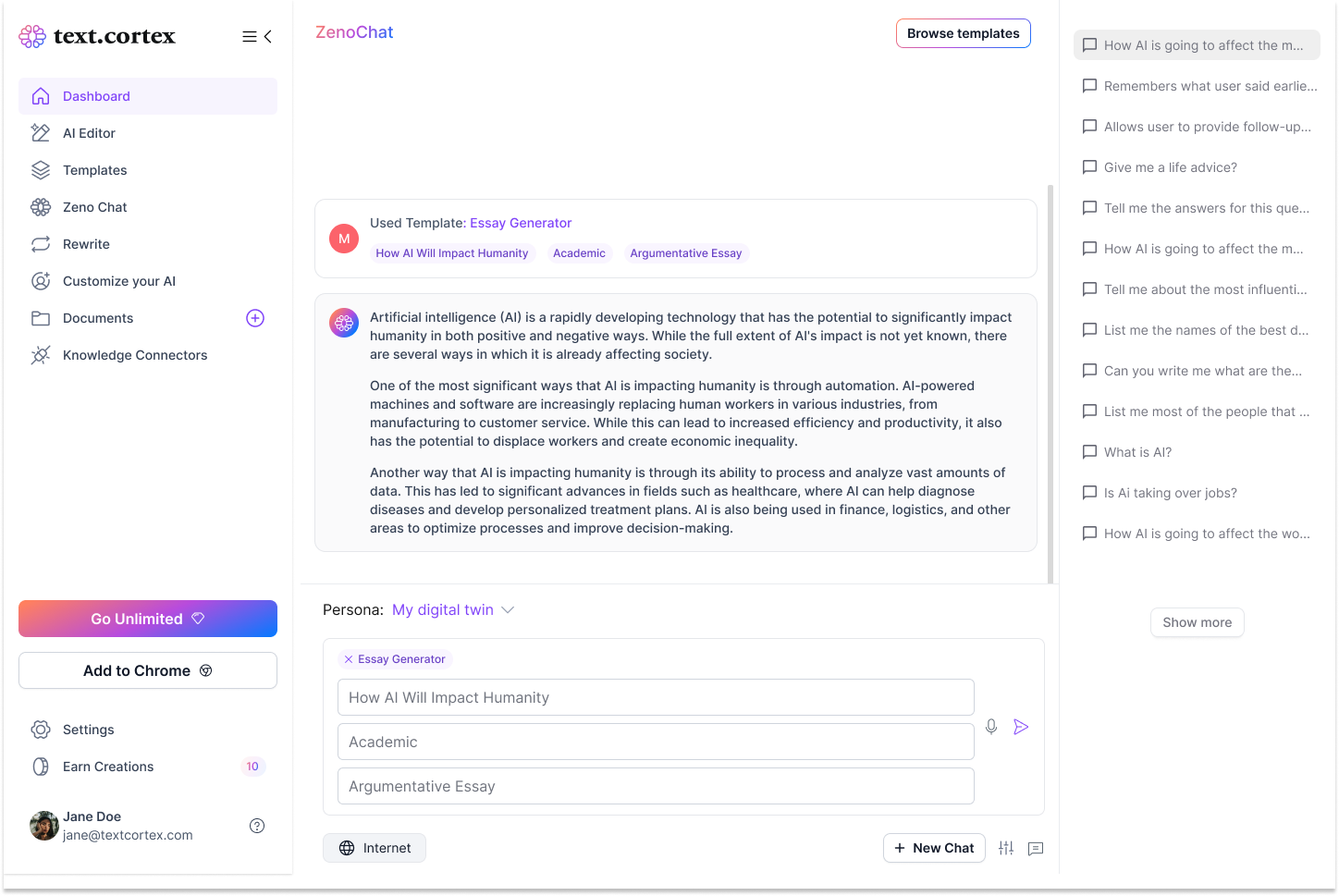
カスタムを始めるTemplates
カスタムテンプレートの作成は簡単です。
1.カスタマイズ "の下にある "カスタムTemplates"タブに移動します。
2.テンプレートの作成」をクリックします。
そこから、テンプレートの名前や説明などの基本情報を入力する必要がありますが、テンプレートの最も重要な点は「テンプレート・プロンプト」です。
テンプレートプロンプトは、あなたのテンプレートが動作するための事前構築されたレシピです。AIが何を行うべきか、どのように行うべきかを定義し、ユーザーが後で入力できるいくつかの動的な入力フィールドを提供します。
カスタムテンプレート例
例えば、ソーシャルメディア投稿用の「キャプション・ジェネレーター」テンプレートを作成したいとします。テンプレートは次のようになります:
- テンプレート名キャプションジェネレーター
- テンプレートの説明このテンプレートは、ソーシャルメディア用のキャプションを作成するために使用します。
- テンプレート・プロンプト:ソーシャルメディア投稿のキャプションジェネレーターとして機能します。トピック名]のソーシャルメディアキャプションを作成し、[ターゲットオーディエンス]に向けて[トーン] でキャプションを書くようにしてください。
角括弧内の入力は、動的な入力フィールドであることを意味し、このテンプレートで新しいインタラクションを開始するたびに入力することができます。
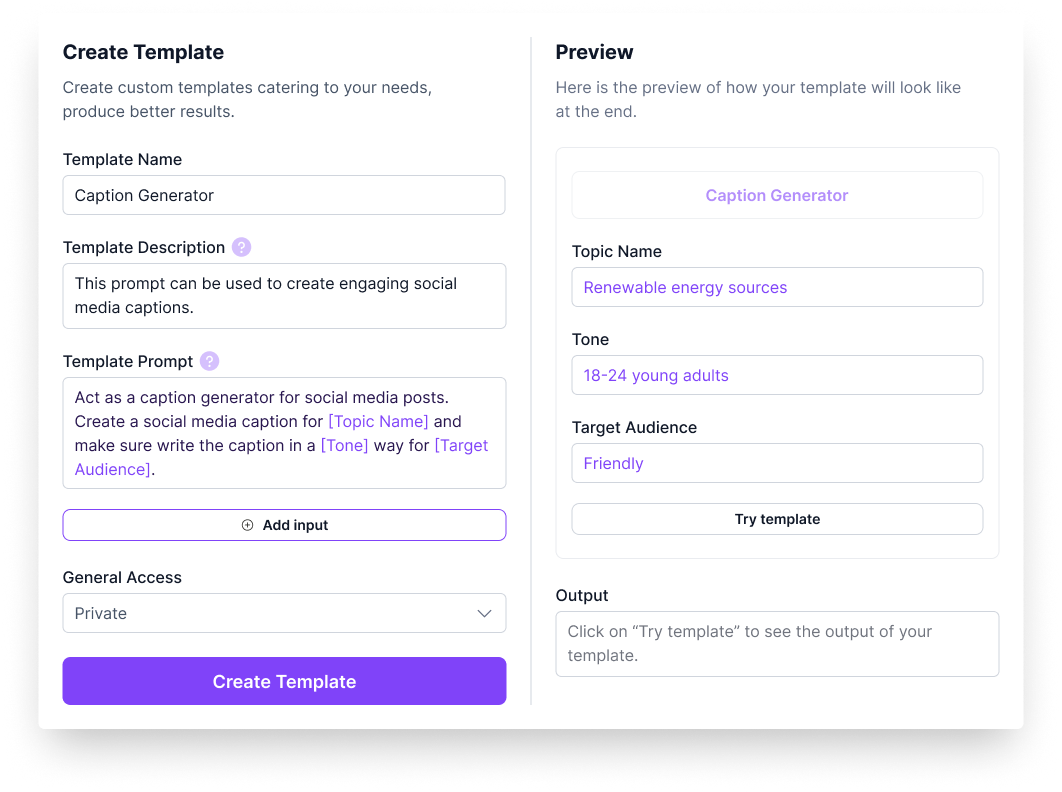
テンプレートの設定を始めると、「プレビュー」モーダルがリアルタイムで適応するのがわかります。
カスタムテンプレートが完成したら、"一般アクセス "の設定、非公開にするか共有にするかを確認してください。これらのフィールドは、後でカスタムテンプレートライブラリで編集することもできます。
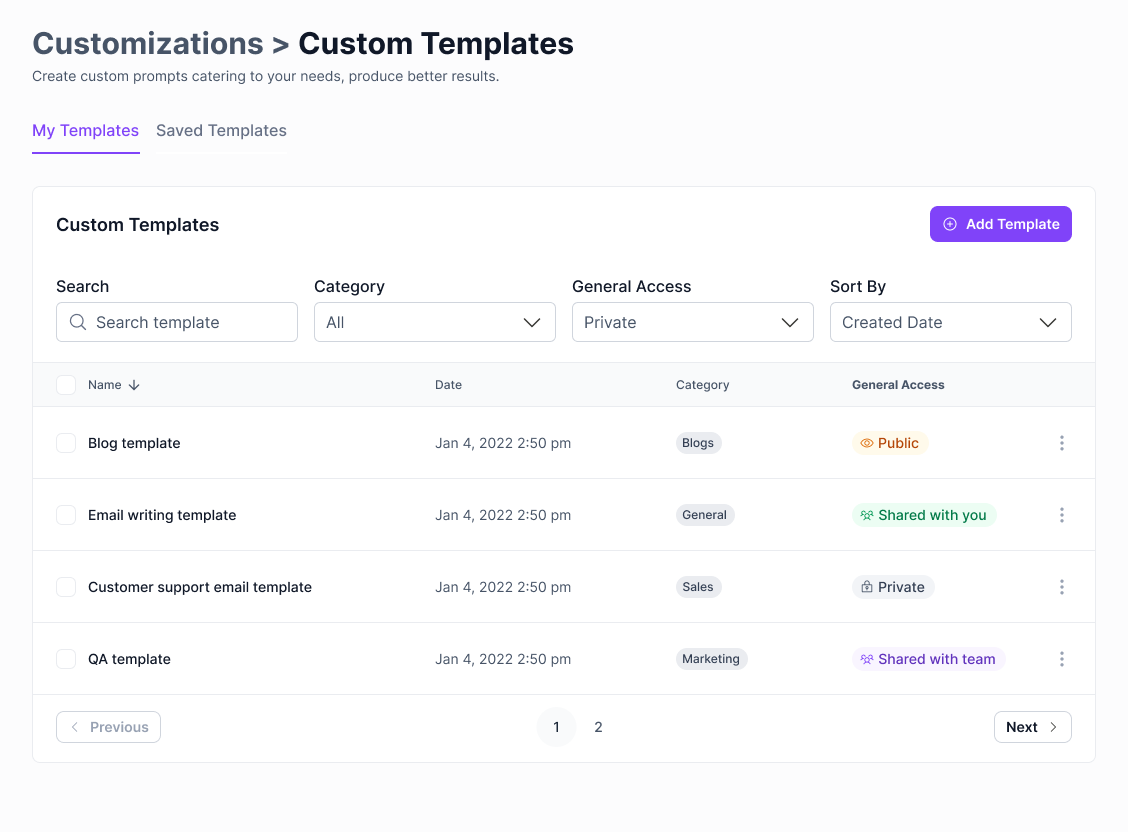
カスタムTemplates
カスタムテンプレートができたので、実際のケースに適用してみよう。
1.ZenoChatにアクセスし、マーケットプレイスアイコンまたは ブラウズTemplates ボタンをクリックします。
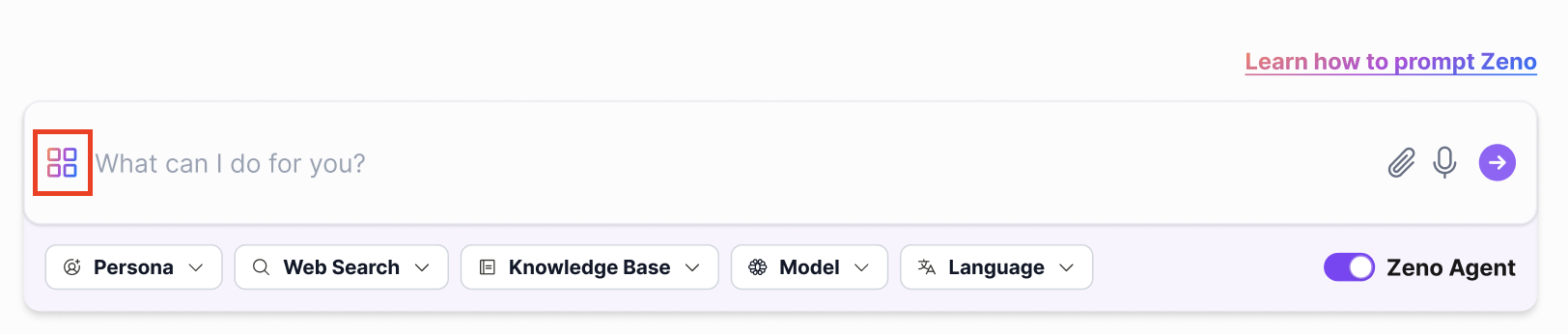
2.プライベートタブで作成したテンプレートを選択します。
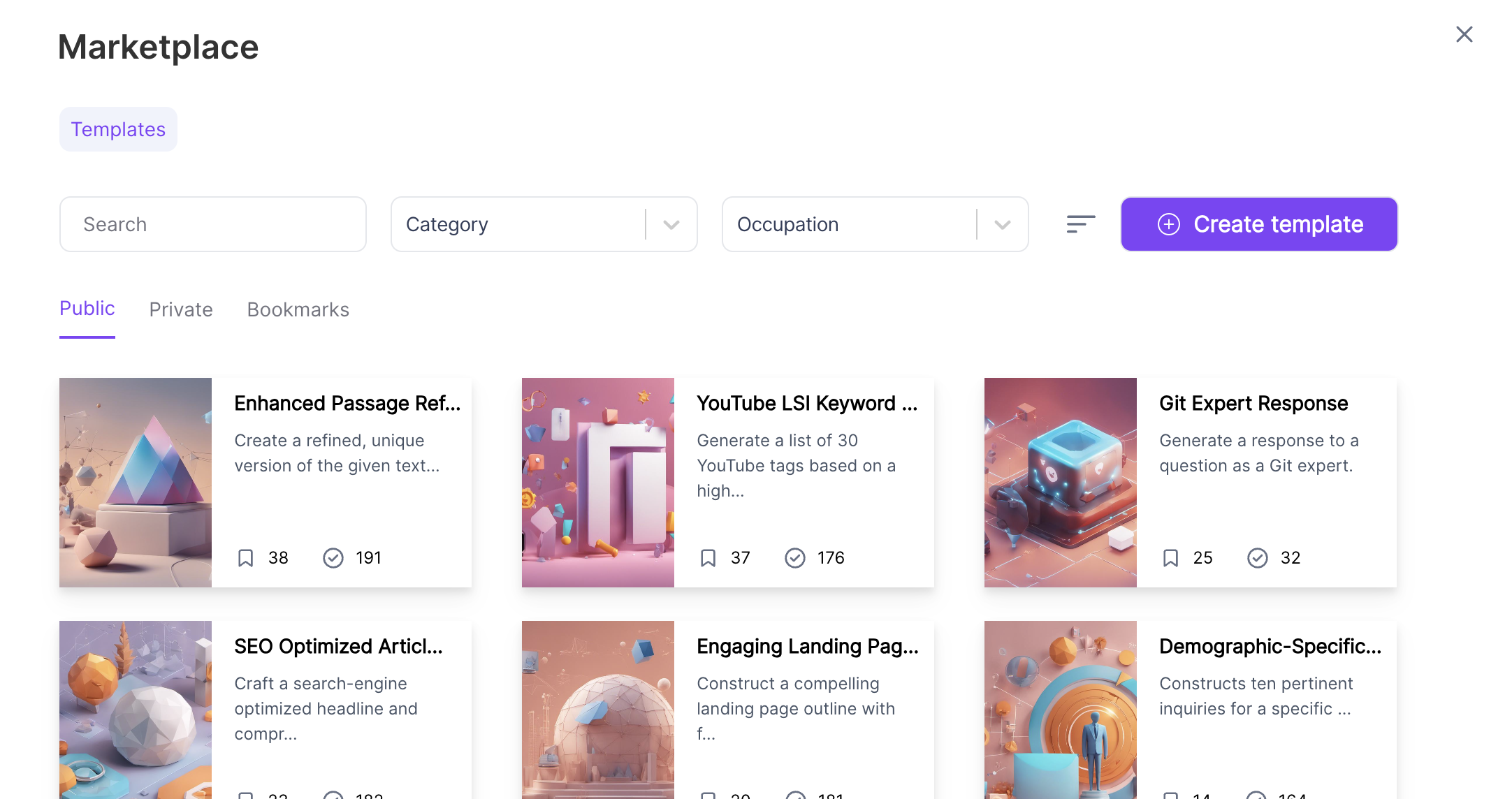
3.設定した入力フィールドに必要事項を記入し、「送信」をクリックする。
そして最後に、ゼノからすぐに結果を得ることができる。Templates を使えば、同じプロンプトを何度も繰り返す必要はありません。私たちの新機能を楽しんでいただけることを願っています。ご意見、ご感想がありましたら、ぜひお聞かせください。

%20(60).png)
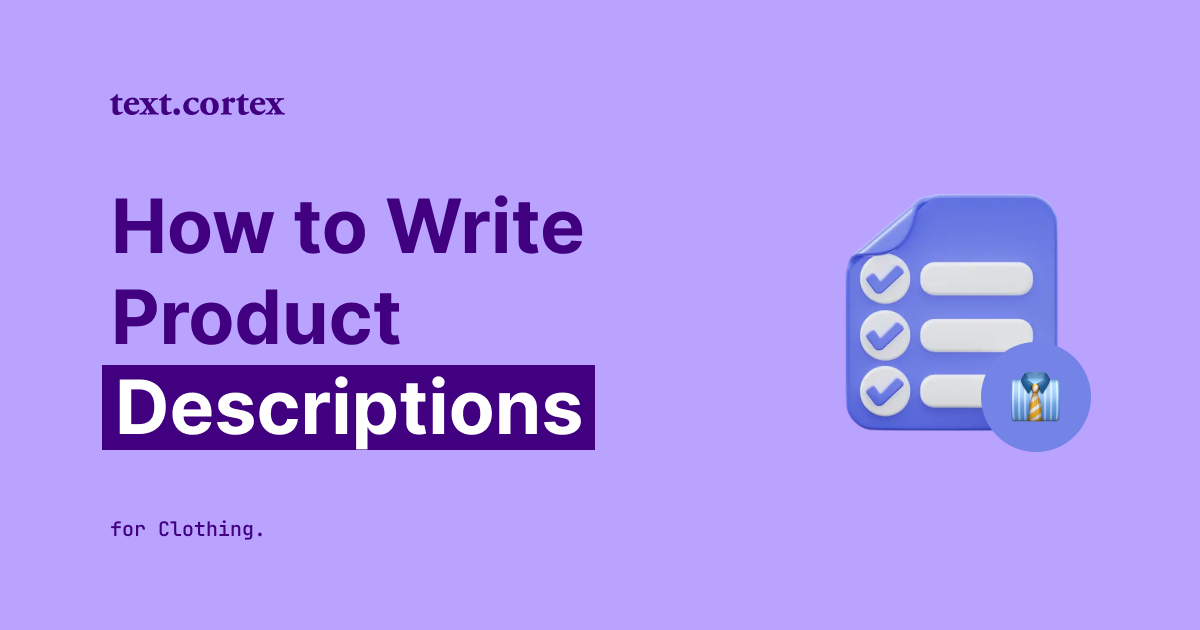

%20(13).png)
%20(18).png)